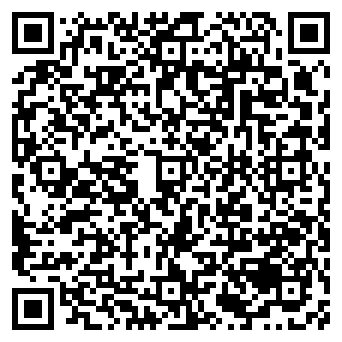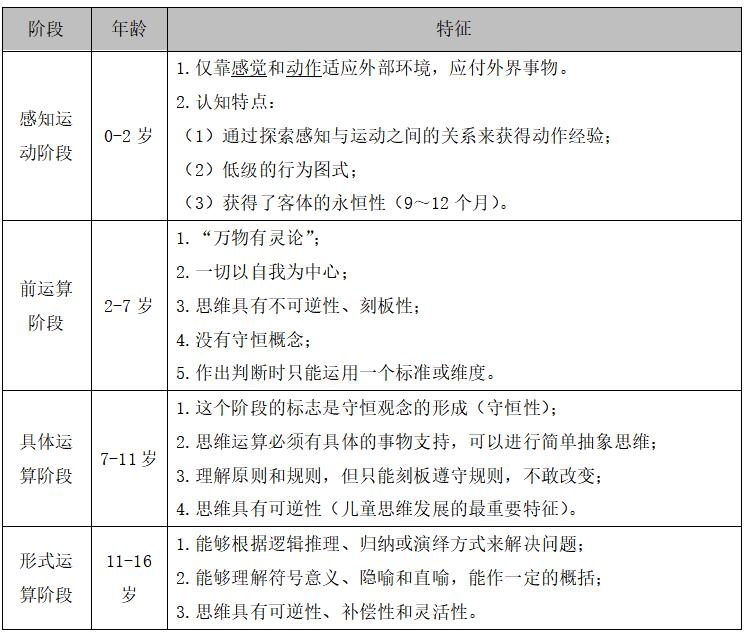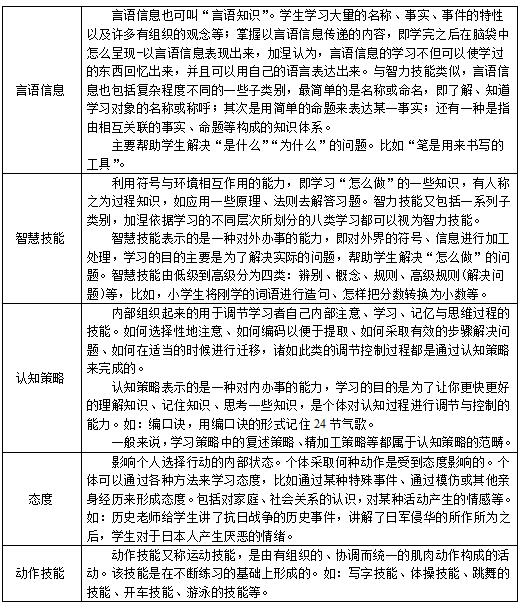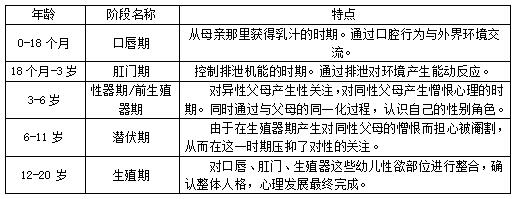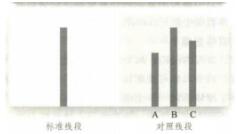电脑任务栏怎么恢复到底下?这个问题其实还是比较让人好奇的。毕竟不少人都会发现电脑任务栏突然移动了位置,但却又不知道如何恢复才合适。接下来,我们就一起来看看到底电脑任务栏怎么恢复到底下才是正确的。
电脑任务栏怎么恢复到底下?
首先需要在键盘上找到“Win”键,然后按下“Win”键以后,桌面左下角会自动弹出一个菜单,找到“齿轮”图标,点击进入“设置”。
接着进入“设置”以后,在弹出的界面里找到“个性化”选项。随即点击打开“个性化”选项,在弹出的界面里找到“任务栏”选项。
随后点击进入“任务栏”选项,在弹出的界面里找到“在桌面模式下自动隐藏任务栏”选项,将其关闭即可。之后“任务栏”会重新出现在桌面的底部。
以上步骤就是电脑任务栏回复到底下的教程。
电脑任务栏恢复到底下教程是打开电脑的开始菜单,在弹出的界面里找到齿轮图标,点击进入设置。
接着进入设置以后,在弹出的界面里找到个性化。
随即点击进入个性化选项,在弹出的界面里找到任务栏。

接下来点击进入任务栏选项,右侧界面会自动切换,下拉菜单找到“任务栏在屏幕上的位置”选项。
最后点击“任务栏在屏幕上的位置”的“顶部”选项,将其设置为“底部”。
这样一来,电脑任务栏就恢复到底下了。
当然还可以在电脑桌面空白处单击鼠标右键,会弹出一个小菜单,然后选择个性化。
接着点击进入个性化选项,在弹出的界面左侧选中任务栏,再将“任务栏在屏幕上的位置”设置为底部即可。
还有一种方法是在任务栏上的空白处单击鼠标右键,会弹出一个菜单,选择“任务栏设置”。
在进入任务栏选项后,将“任务栏在屏幕上的位置”设置为底部即可。
结论:
电脑任务栏怎么恢复到底下的答案还是很好理解的,大家根据实际情况进行处理比较合适。